

Para la realización de este tutorial vas a necesitar
El programa PSP. Yo he usado la versión X, pero puedes usar otras
Un tube de mujer: MMDesignz_nov08_006si
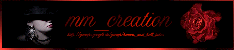
Un tube de un paisaje: 100 (me ha llegado a través del grupo de reparto de materiales PSP Resistiré)
Los Filtros:
Flaming Pear/ Flexify2
FM Tile Tools/ Blend Emboss
Plugins AB 10/ Random Border (a importar en los filtros unlimited)
Render/ 2D Hyper Clouds
Puedes usar tu propio material, o usar el mismo que yo, en cuyo caso lo encontrarás aquí
Material
Traducido al Holandés por Kathy. Dank u!
Si quieres puedes ayudarte de la regla para situarte en la realización del tutorial
Marcador (Arrastra con el raton)

Abrir todos los materiales en el PSP. Duplicarlo (SHIFT+D) y cerrar los originales
En la paleta de Colores y Texturas, poner en Primer Plano el color #039339 y en Segundo Plano el color #c0ebdf
Abrir un paño transparente de 750x500 pix
1._
Hacer un gradiente lineal
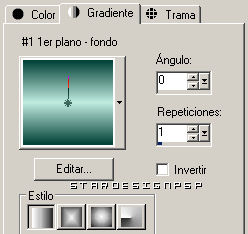
Bañar el paño con este gradiente
Capas_ Nueva capa de trama
Llenar con el gradiente siguiente
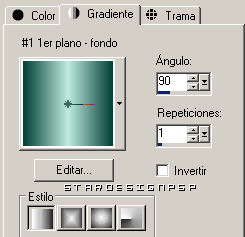
Ajustar_ Agregar o quitar ruido_ Agregar ruido_ 10
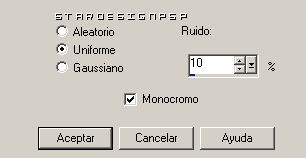
Capas_ Modo de capas_ Subexponer
2._
Capas_ Nueva capa de trama
Llenar con el color de Segundo Plano #c0ebdf
Efectos_ Complementos_ Render/ 2D Hyper Clouds
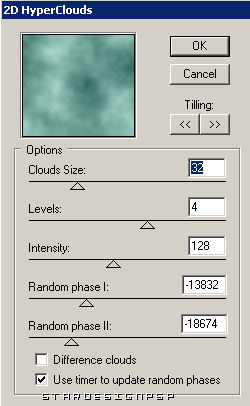
Modo de capas_ Luz Fuerte
Opacidad al 36%
3._
Capas_ Nueva capa de trama
Llenar con el gradiente 1 (0_ 1 Lineal)
Efectos_ Complementos_ AB Filters/ AB10/ Ramdom Border
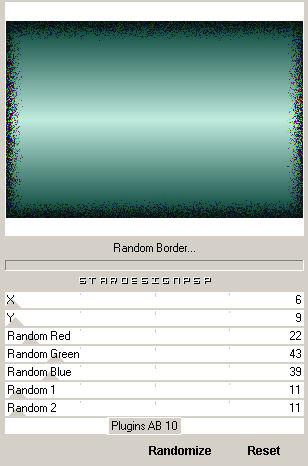
Efectos_ Efectos de Distorsión_ Coordenadas Polares
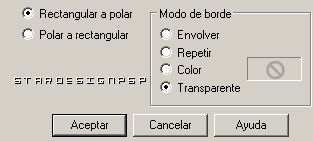
Efectos_ Efectos de Distorsión_ Ondulaciones
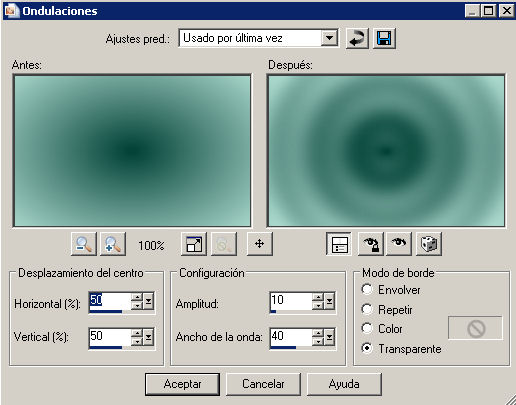
Efectos_ Complementos_ Flexify2
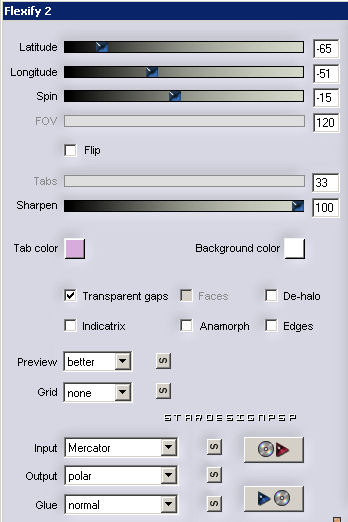
Colocar en el lado de la derecha de nuestro trabajo (ver resultado final)
4._
Selecciones_ Seleccionar todo
Selecciones_ Flotar_ Fijar
Capas_ Nueva capa de trama
Copiar el tube del paisaje “100”__ Pegar en la selección
Modo de capas_ Luz Fuerte
Opacidad al 91%
5._
Volver a pegar el tube del paisaje, pero esta vez como nueva capa
Capas_ Mover
Colocar justo debajo de la imagen que acabamos de hacer de forma que coincidan los paisajes
Modo de capas_ Subexponer
Tienes que tener algo asi

6._
Copiar el tube de la chica MMDesignz_nov08_006si__ Pegar como nueva capa
Colocar según modelo original
Vamos a triplicar esta capa
Cerramos las dos capas de arriba, para trabajar con más comodidad
Nos situamos sobre la primera de estas tres capas
Efectos_ Efectos de Distorsión_ Viento

Efectos_ Complementos_ FM Tile Tools/ Blend Emboss
Valores por defecto
Aplicar dos veces
Efectos_ Efectos de Contorno_ Realzar
Modo de capas_ Multiplicar
Nos situamos sobre la capa que está en medio
Abrimos la capa
Efectos_ Efectos 3D_ Sombra en negro (sombra en nueva capa)
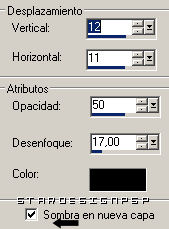
Deshacemos la unión entre las capas
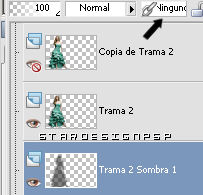
Con cuidado movemos ligeramente la capa hacia la derecha

Nos volvemos a situar en la capa del medio de las tres que hemos duplicado
Efectos_ Efectos 3D_ Sombra en negro (quitar la palomilla de sombra en nueva capa)
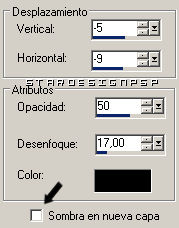
Nos situamos en la tercera de las capas
Abrimos la capa
Modo de capas_ Multiplicar
Opacidad al 36%
7._
Capas_ Nueva capa de trama
Con la ayuda de la herramienta texto_ Fuente_ Commercial Script B (o la que te guste mas)
Escribimos la palabra Fantasía
Aplicar una sombra a nuestro gusto
8._
Capas_ Nueva capa de trama
Con la fuente Kunsler Script colocamos nuestra firma
Es el momento de poner si es preciso nuestro sello de agua
9._
Capas_ Nueva capa de trama
Vamos a hacer un gradiente como este
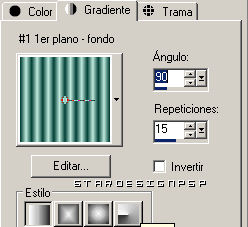
Llenar la capa con este gradiente
Selecciones_ Seleccionar todo
Selecciones_ Modificar_ Contraer_ 4
Con la ayuda de la tecla Del_ Suprimir
Con esto hemos terminado nuestro trabajo
Ojala que lo hayas disfrutado
Cualquier duda, pregunta en el correo de la web
Guardar en formato JPG optimizado
